欢迎使用Small PDF转换成WORD转换器,这里为您提供SmallPDF转换器最新资讯以及SmallPDF转换器 相关基础教程、使用技巧、软件相关知识、软件激活、升级及常见问题等帮助。
发布时间:2023-02-25 09:06:07
怎么把PDF文件压缩?工作中经常需要进行文件传输,当我们需要发送比较大的PDF文件时,不仅传输时间会比较长,还会因为平台的各项限制,导致原本高效的办公效率降低很多。而面对这样的问题,部分小白用户不知道怎样去解决,其实只需要将PDF文件体积进行压缩就可以轻松解决问题。那么,怎么把PDF文件压缩呢?请不要担心,下面就来教您三个压缩PDF方法,一起来看下吧。

一、使用复制粘贴压缩
造成文件体积很大的原因,无非就是当前其中的文字或者图片数量很多,所以想要将PDF文件压缩成自己想要的大小,只需使用复制粘贴的方式来试试看了。因为PDF文件不可以直接编辑,所以一般需要借助专业的编辑器才能够搞定。以“Adobe”公司的专业PDF编辑器为例:首先,大家可以将软件打开,并将需要压缩的PDF文件打开。然后,在桌面上新建一个PDF文件,并将需要的内容复制粘贴到其中做好保存即可。
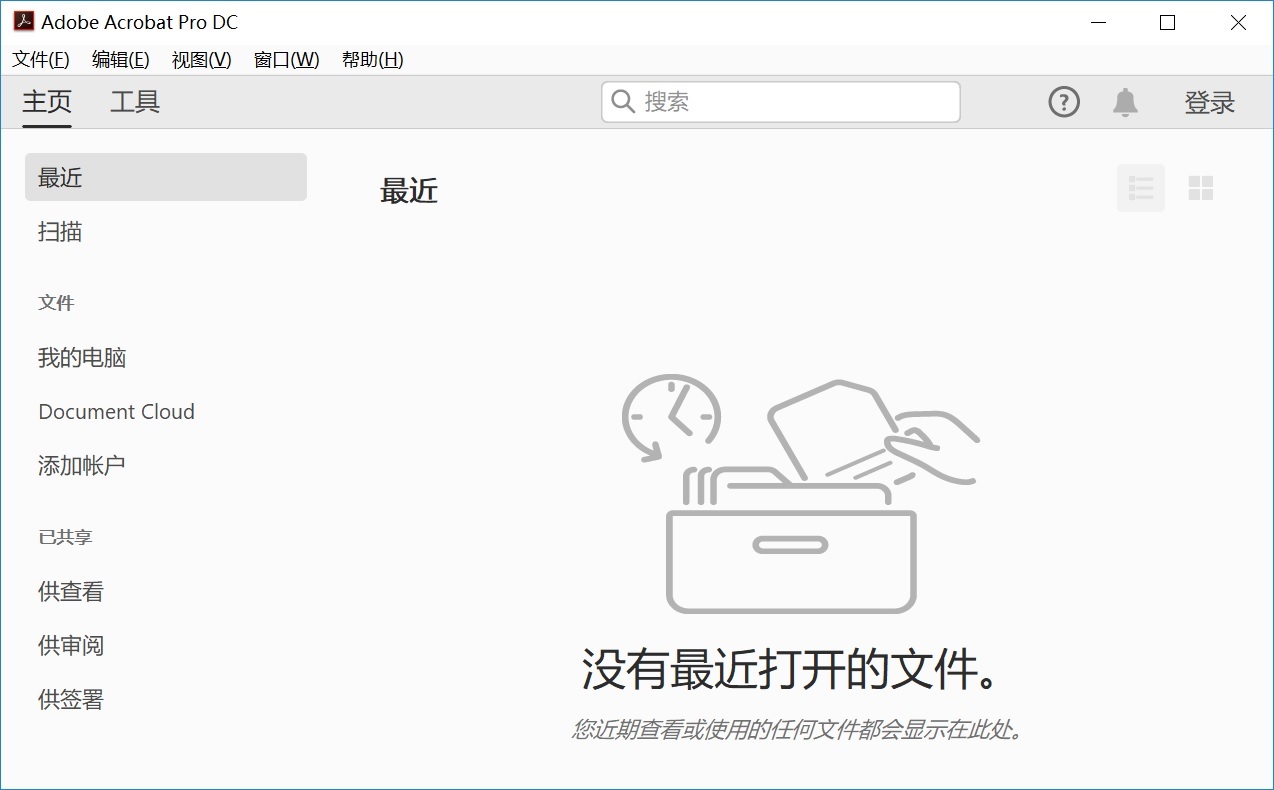
二、使用专业软件压缩
如果您觉得第一个方法操作起来太麻烦,或者说需要压缩的PDF文件数量很多,那么只有选择专业的软件来试试看了。当前,可以压缩PDF文件的软件数量很多,像单纯的PDF压缩工具以及常见的PDF转换器。所以,咱们这里就以“SmallPDFer”为例:直接将SmallPDFer这款软件打开,并在主界面左侧选择“PDF压缩”的功能。然后,点击“添加文件”将需要压缩的PDF文件一次性添加到软件中,并设置一下保存格式和目录。确认没有错误之后,点击“开始转换”即可解决问题。
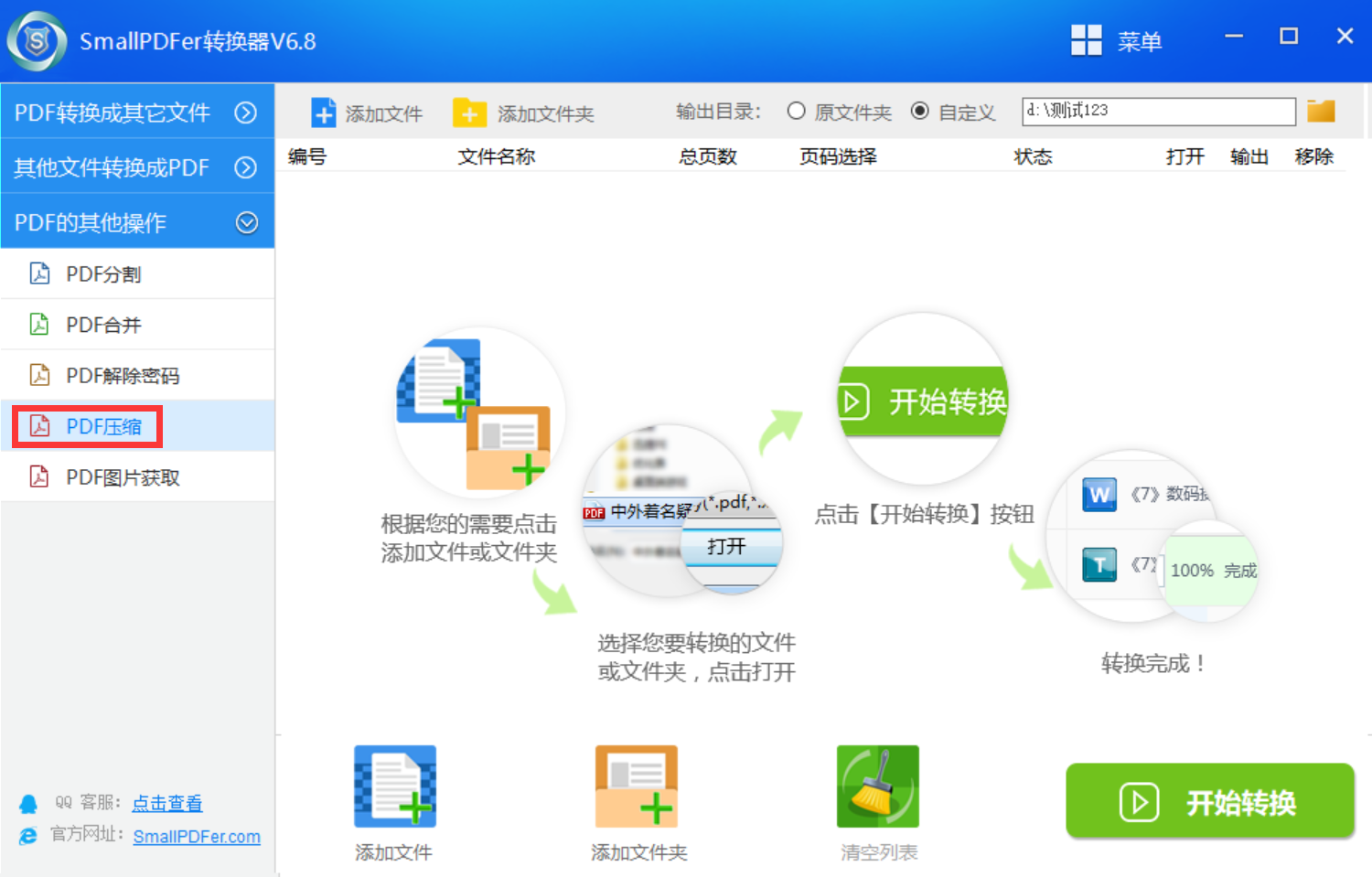
三、使用办公功能压缩
除了上面分享的两个方法以外,想要将PDF文件压缩,还可以试试看办公功能来完成。目前,关于PDF格式的相关操作,都常用的办公软件当中都可以做,包括:PDF转换、PDF压缩、PDF合并等。所以,最后咱们就以“WPS Office”为例:首先,将需要压缩的PDF文件打开,并在“特色功能”菜单中找到“PDF压缩”的选项。然后,设置一下相关的菜单,或者根据软件的提示向导进行操作即可。
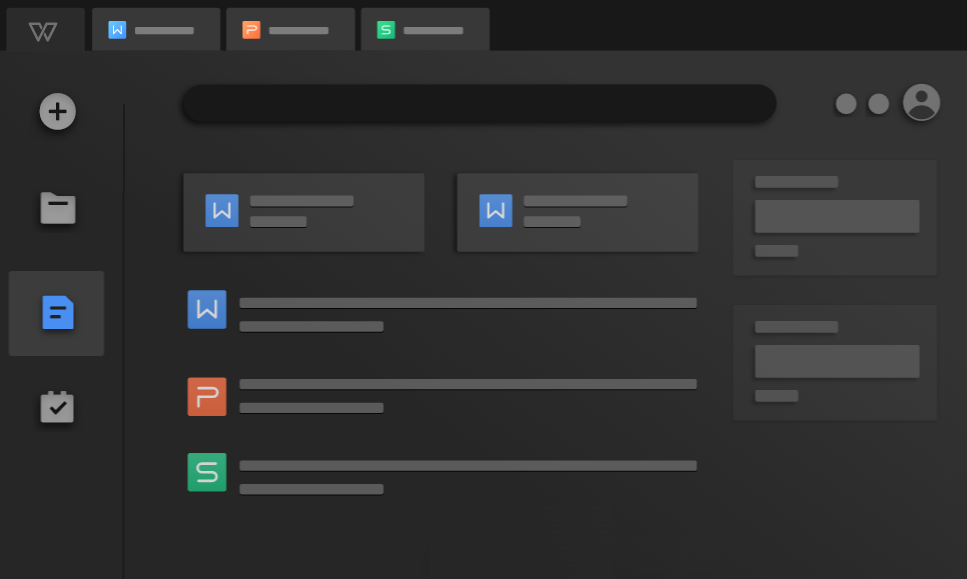
对于把PDF文件压缩问题的解决方法,小编就为大家分享到这里了,相信在看完之后,一定能够将PDF文件压缩成自己想要的样子了。其实,不仅仅是在工作当中会有PDF文件压缩的问题,像生活和学习过程中类似的需求也很多。而只要您耐心去查找方法,即使再难的问题也可以得到解决。温馨提示:如果您在使用SmallPDFer这款软件的时候遇到问题,请及时与我们联系,祝您PDF文件压缩操作成功。